Movavi PDF Editor是一款能够轻松进行pdf编辑的软件。一款专业的pdf编辑工具Movavi PDF Editor。该软件可以支持各种强大的功能,例如添加图像,添加页面,删除页面,向左旋转,向右旋转,提取页面以及转换为图像。它为用户提供了一套全面的PDF编辑解决方案。操作界面,用户将PDF文件添加到界面后,可以直接预览和编辑所见内容,目录中的每个页面均显示为单独的缩略图,方便用户快速查看和选择。这是供您共享的Movavi PDF Editor的破解版可以免费激活为注册版本。需要它的用户可以下载它!
使用说明:
将页面另存为图像
步骤1:在“页面查看”模式下,右键单击要另存为图像的页面。要选择多个页面,请在按住键盘的Ctrl的同时单击它们。要选择彼此相邻的多个页面,请在按住Shift的同时单击第一页和最后一页。
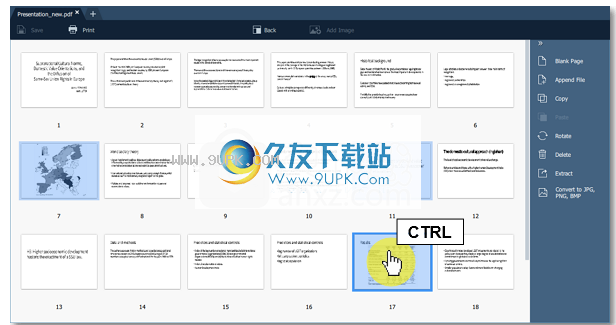
第2步:在右侧面板上,选择导出为JPG,PNG,BMP。您也可以右键单击页面,然后从上下文菜单中选择“转换为JPG,PNG,BMP”。

步骤3:Windows资源管理器窗口将打开。选择要保存的文件的位置和文件名。然后点击“保存”按钮。所选页面是
另存为单独的图像。
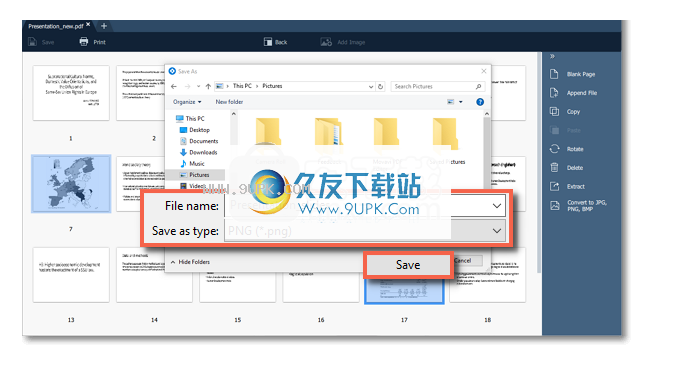
提取页面
步骤1:在页面模式下,选择要提取的页面。 要选择多个页面,请在按住键盘的Ctrl的同时单击它们。 要选择彼此相邻的多个页面,请在按住Shift的同时单击第一页和最后一页。

步骤2:在右侧面板上,选择“提取”。 您也可以右键单击页面,然后从上下文菜单中选择“提取”。
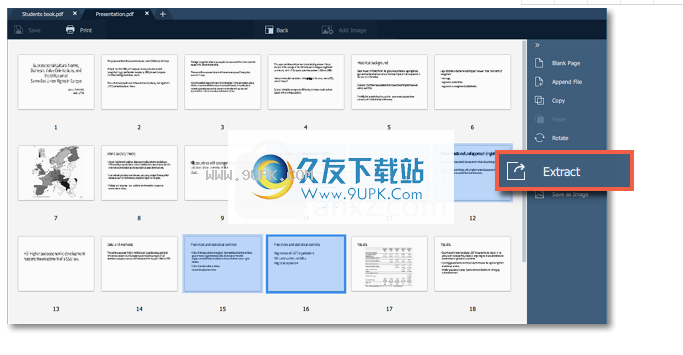
步骤3:Windows资源管理器窗口将打开。 选择要保存新文档的位置和文件名。 然后点击“保存”按钮。 所选页面将另存为新文档。
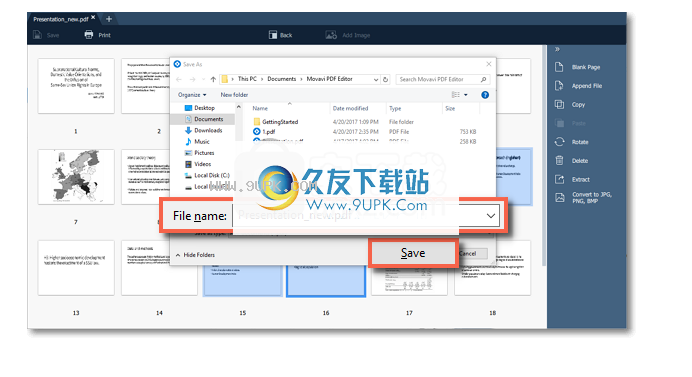
软件特色:
PDF编辑器现在支持从头开始创建PDF文件。
您可以在PDF编辑器中填写表格。
现在,您可以将文本从数字化创建的PDF文档复制到剪贴板。
显示先前添加的评论和其他评论。
可以在PDF页面上叠加JPG和PNG图像(包括签名和图章)。
添加图像更方便-只需从任何应用程序复制图像并将其直接粘贴到您的文档中即可。
您可以对PDF文档进行电子签名,而无需打印和扫描它们。使用鼠标或触摸板绘制签名,或仅从照片库上传签名图像。
安装方式:
1.下载并解压缩软件,双击安装程序以进入安装语言选择界面,选择[English]的英语,然后单击[OK]。
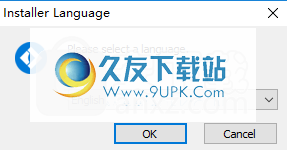
2.进入Movavi PDF Editor安装向导,然后单击[下一步]按钮。
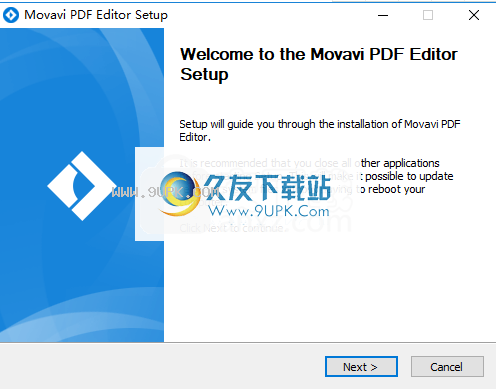
3.阅读许可协议,选中选项[我接受条款...],然后单击[下一步]继续。
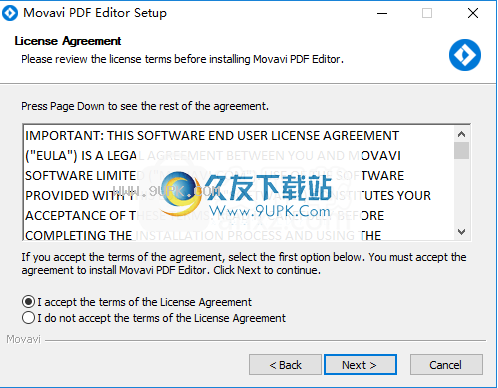
4.选择安装位置。用户可以选择默认的C:\ Program Files(x86)\ Movavi PDF Editor,或对其进行自定义。
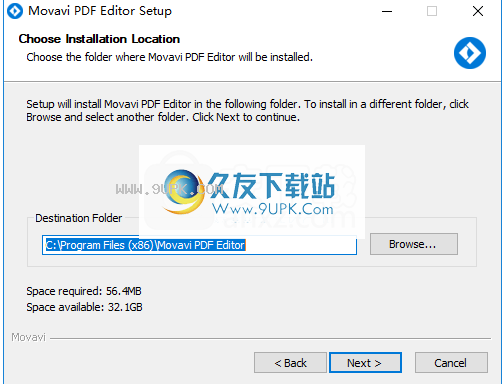
5.选择开始菜单文件夹,用户可以选择默认的Movavi PDF Editor。

6.正在安装Movavi PDF Editor,并且用户等待安装完成。
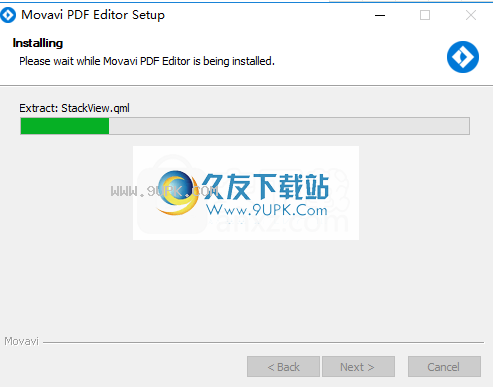
7.安装完成后,取消[运行Movavi PDF编辑器]的选项。
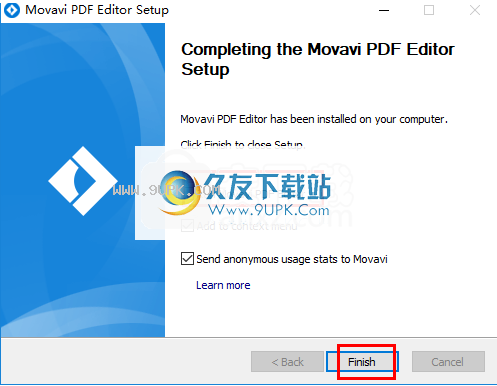
8.不要先运行软件,将破解补丁复制到软件安装目录,默认路径是C:\ Program Files(x86)\ Movavi PDF Editor。
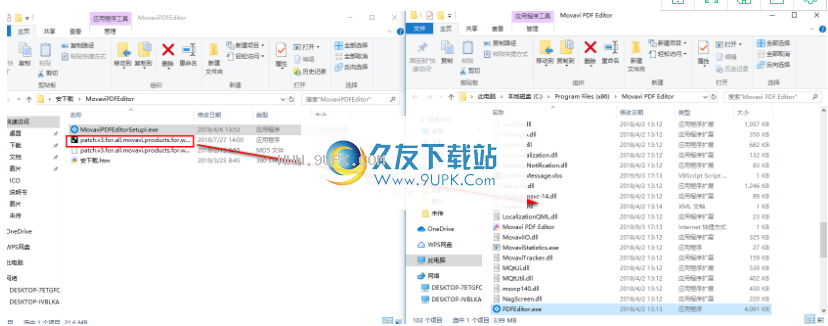
9.以管理员身份运行Movavi PDF Editor,单击[patch](以管理员身份运行,否则可能会导致失败)。
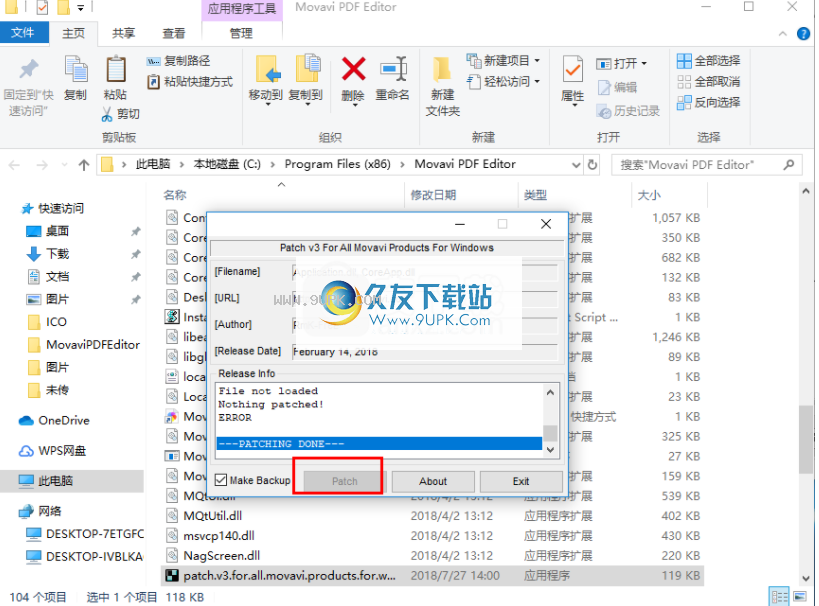
10.运行Movavi PDF Editor并开始使用它。
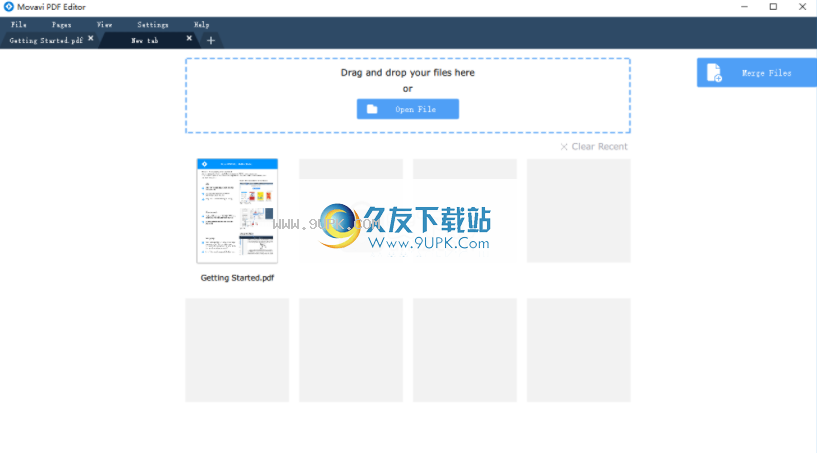
软件功能:
PDFA PDF操作工具,可用于合并文件并将新页面附加到现有文档,以及管理PDF文件中的图像。
处理
借助基于选项卡的界面布局,您可以在Movavi PDF Editor中同时打开多个文档。宜人的配色方案,整体的现代外观以及直观易用的选项使应用程序可以与之愉快地交互。
处理PDF文档中的页面和图像
继续使用此功能,Movavi PDF Editor可以打开多页PDF文件以及PNG,JPG和JPEG图像。它还允许您将PDF文件合并到一个文档中。对于加载的PDF文件,它将在单独的面板中显示每个页面的预览,而放大的内容显示在GUI的主要部分中。
您可以与PDF中的图像进行交互,因为该应用程序提供了旋转或删除它们的选项。另外,如果“编辑对象”模式处于活动状态,则可以在文档中插入新图片并根据需要更改其位置
也可以将空白页附加到文档,附加文件或复制,粘贴和旋转页面。 Movavi PDF Editor还提供用于提取页面并将其保存到本地或将其转换为JPG,PNG或BMP格式的选项。
更改PDF页面结构和嵌入式图像
Movavi PDF Editor具有时尚的界面和简单的选项,可以内置到有前途的PDF操作工具中。






 筑筑 2.2官方版
筑筑 2.2官方版 众智建筑资源 7.1官方版
众智建筑资源 7.1官方版 鲁班笔记 4.0.1正式版
鲁班笔记 4.0.1正式版 八戒云族库插件 2.0.7正式版
八戒云族库插件 2.0.7正式版 esdps 5.4免费破解版
esdps 5.4免费破解版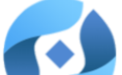 海迈造价助手 2.3.5官方版
海迈造价助手 2.3.5官方版 maintype是一个功能强大而且易于使用的字体和字体查看器视窗,以走出挫折管理你的字体。它是挤满了吨直观的特点,使简单的找到,预览,组织,安装,并打印字体。
maintype是一个功能强大而且易于使用的字体和字体查看器视窗,以走出挫折管理你的字体。它是挤满了吨直观的特点,使简单的找到,预览,组织,安装,并打印字体。  小黑记事本其实就是一款记事本软件,但是这款记事本有所不同,它可以取代系统自带的记事本软件,并且界面比较吸引人,可以自定义,选择自己喜欢的界面。本站提供小黑记事本下载,有需要的朋友快来下载吧!
小黑记事本其实就是一款记事本软件,但是这款记事本有所不同,它可以取代系统自带的记事本软件,并且界面比较吸引人,可以自定义,选择自己喜欢的界面。本站提供小黑记事本下载,有需要的朋友快来下载吧!  绿萝软文编辑器是一款十分好用的文字排版编辑工具,有需要的编辑工作者赶紧来下载吧,相信一定可以帮到有需要的用户。
功能:
1、软件无需注册安装,占用资源小。无广告,无弹窗,纯绿色,永久免费使用。
2、文章排版可...
绿萝软文编辑器是一款十分好用的文字排版编辑工具,有需要的编辑工作者赶紧来下载吧,相信一定可以帮到有需要的用户。
功能:
1、软件无需注册安装,占用资源小。无广告,无弹窗,纯绿色,永久免费使用。
2、文章排版可...  小书匠markkown编辑器是一个支持离线与在线的markdown文本编辑器,并实现了多种第方三数据存储集成(evernote,印象笔记,github,dropbox等)。
小书匠markkown编辑器是一个支持离线与在线的markdown文本编辑器,并实现了多种第方三数据存储集成(evernote,印象笔记,github,dropbox等)。
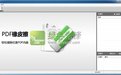 PDF橡皮擦破解版是一款专业实用的PDF文字去除工具,能够帮助用户轻松去除PDF文件里的文字、图片和任何内容。软件方便简单,只需用鼠标操作即可,需要的话可以来下载使用。
功能:
1.轻松擦除PDF内容.
2. 擦除PDF中图像...
PDF橡皮擦破解版是一款专业实用的PDF文字去除工具,能够帮助用户轻松去除PDF文件里的文字、图片和任何内容。软件方便简单,只需用鼠标操作即可,需要的话可以来下载使用。
功能:
1.轻松擦除PDF内容.
2. 擦除PDF中图像...  QQ2017
QQ2017 微信电脑版
微信电脑版 阿里旺旺
阿里旺旺 搜狗拼音
搜狗拼音 百度拼音
百度拼音 极品五笔
极品五笔 百度杀毒
百度杀毒 360杀毒
360杀毒 360安全卫士
360安全卫士 谷歌浏览器
谷歌浏览器 360浏览器
360浏览器 搜狗浏览器
搜狗浏览器 迅雷9
迅雷9 IDM下载器
IDM下载器 维棠flv
维棠flv 微软运行库
微软运行库 Winrar压缩
Winrar压缩 驱动精灵
驱动精灵